Lleva el portapapeles de Windows a un nuevo nivel con Clipdiary

Los atajos de teclado nos ahorran mucho tiempo y por ello los usamos con mucha frecuencia. Hay algunos que ya están tan integrados en nosotros que incluso los podríamos usar como sinónimos. ¿Quién no ha dicho alguna vez «ctrl+z» en lugar de «deshacer»? Otro ejemplo es el que forma la pareja «ctrl+c» y «ctrl+v» con la que enviamos información al portapapeles. Hoy vamos a ver cómo mejorar esta utilidad de Windows con el programa Clipdiary.
Aunque esta herramienta nativa de Windows ha mejorado desde su primera versión, siempre es buena idea buscar alternativas al portapapeles. Una de ellas es Clipdiary que hará nuestra vida más fácil gracias a las posibilidades que nos brinda. No obstante, si antes de iniciarte en este programa quieres ver dónde está el portapapeles en Windows 10, sólo tienes que pulsar el atajo «inicio + v» y te aparecerá el historial con tus últimos recortes.
Descubriendo Clipdiary
La interfaz se divide en cuatro zonas y aunque el diseño es un tanto antiguo, todo está ordenado y claro. En la parte superior tenemos la barra de menús que incluye archivo, clip, ver, etiquetas y ayuda. Justo debajo tenemos los iconos dedicados a las funciones más comunes. A continuación, podemos ver el historial de todos nuestros recortes. La barra inferior está dedicada al motor de búsqueda que nos posibilitará recuperar elementos copiados en el portapapeles con rapidez y facilidad.
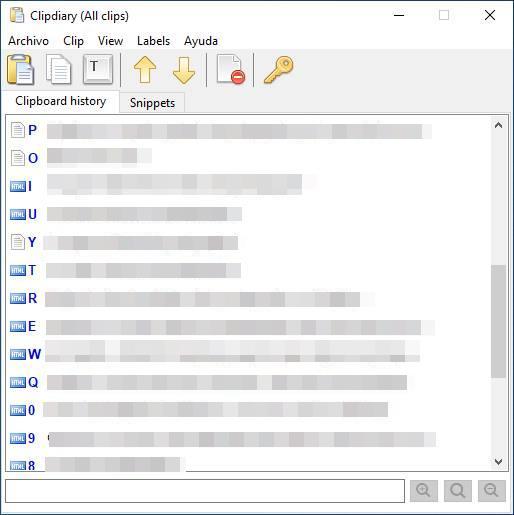
Una de las ventajas de Clipdiary es que permite un alto grado de personalización. En el menú «archivo» puedes abrir la ventana «opciones» y ajustar tanto elementos generales (arranque o minimización del programa) como el aspecto de la interfaz o los accesos directos.
Además, podrás adaptar la base de datos que gestiona los recortes. Este archivo nos permitirá recuperar el historial de portapapeles que contará, por defecto, con 50000 entradas. Al tener tantas entradas, no tienes que preocuparte por recuperar los elementos borrados del portapapeles porque siempre estarán allí.
Si quieres hacer una copia de seguridad del fichero, solo tienes que abrir la carpeta en el que se encuentra y copiarlo en un dispositivo de respaldo. Llegarás a ella a través del botón «Open Folder» que está debajo de «Set Password»
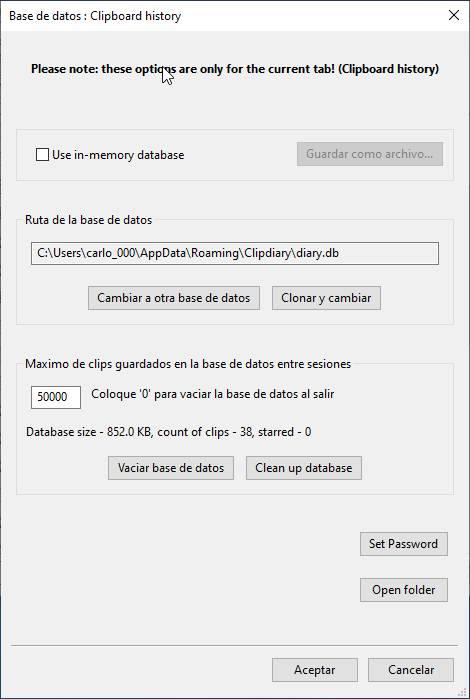
Clipdiary presta atención a tu privacidad y por ello te permite proteger su base de datos con una contraseña. Si optas por cifrar el archivo, ten cuidado porque el programa puede funcionar más lento -sobre todo con bases de datos amplias- y no podrás recuperar la contraseña si la pierdes.
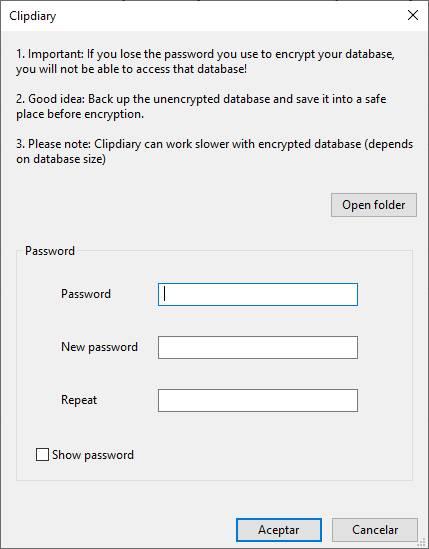
Qué hace tan útil a Clipdiary
Una vez instalado y montado en la bandeja de sistema, sólo tienes que utilizar el atajo de teclado «Ctrl+d» para que Windows lance la pantalla en el escritorio y, así, recuperar el portapapeles.
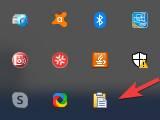
Cuando veas la interfaz de usuario, elige el recorte que necesites y opta por una de las tres alternativas disponibles: pegar pegar en la ventana activa, pegar en el portapapeles o Type in. Esta última opción tiene el mismo resultado que la primera, pero simula, con una animación, que el texto está siendo escrito en ese momento.
Clipdiary no solo almacena todos tus recortes, sino que también te ayuda a gestionar los mismos. Cuando seleccionamos una entrada en el historial, nos aparece una pantalla flotante con diversa información: texto completo, fecha de creación o aplicación utilizada. En el caso de que sea una imagen, el programa ofrece una previsualización de la misma.
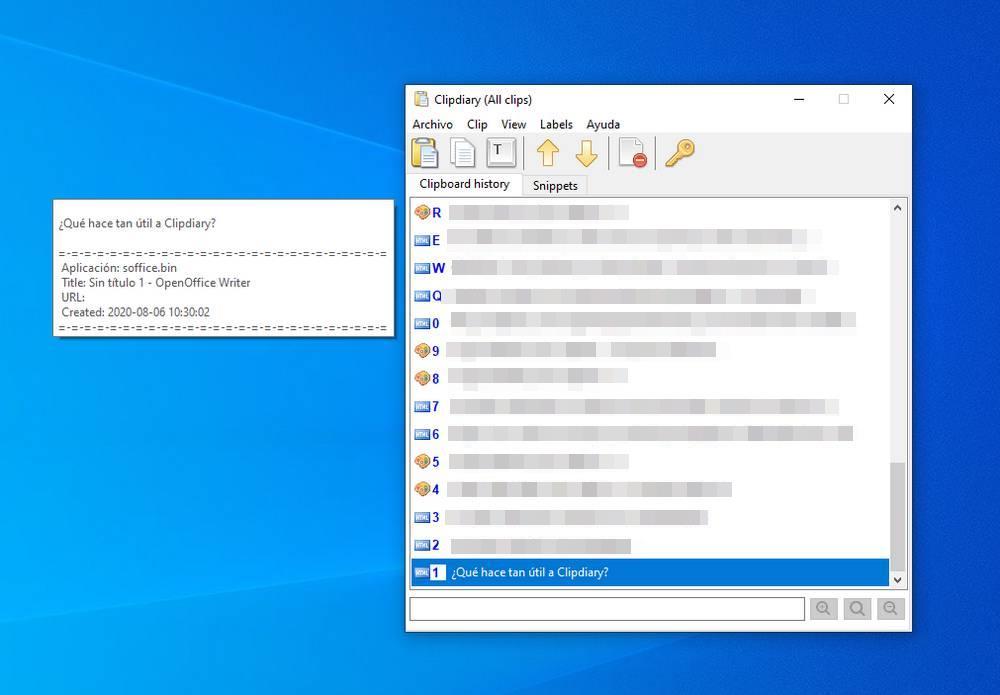
Para tener un control mayor de los recortes disponibles, se incluye una serie de etiquetas que permiten catalogar los clips: star, importante, trabajo y personal. Esta función se complementa con el menú «ver». Allí podremos cribar las entradas según la etiqueta, mostrándonos así solo los diferenciados con anterioridad.
Además de listar los recortes por etiquetas, también podemos hacerlo por cantidad de recortes. El programa permite mostrar todos los disponibles o bien solo los cien o mil primeros. Esta opción es bastante útil porque, como vimos antes, la base de datos viene predeterminada para incluir 50000 entradas.
Otra opción para tener localizados nuestros recortes es utilizar la barra de búsqueda que está en la parte inferior de la interfaz. Si recordamos alguna palabra del recorte que buscamos, Clipdiary lo buscará por nosotros.
Si eres un usuario muy hábil con el teclado y que necesitas trabajar con rapidez, agradecerás saber que prácticamente todas las funciones de Clipdiary tienen su correspondiente combinación de teclas y que esta puede ser modificada en la configuración del programa. Además, también permite personalizar el uso del ratón.
Cómo descargar Clipdiary
La versión disponible en la página web es una versión de prueba pero es completamente funcional durante 60 días. No tendrás que introducir tus datos ni ningún medio de pago para disfrutar de las ventajas de este programa hasta el momento de la compra definitiva..
Al instalar el programa, el asistente te ayudará y te recomendamos que prestes atención a la configuración de los atajos. Dedicar un poco de tiempo en este momento del proceso te permitirá ganarlo cuando trabajes con él. Puedes confiar en que ningún software de terceros se va a descargar ni que tendrás que aceptar publicidad no deseada.
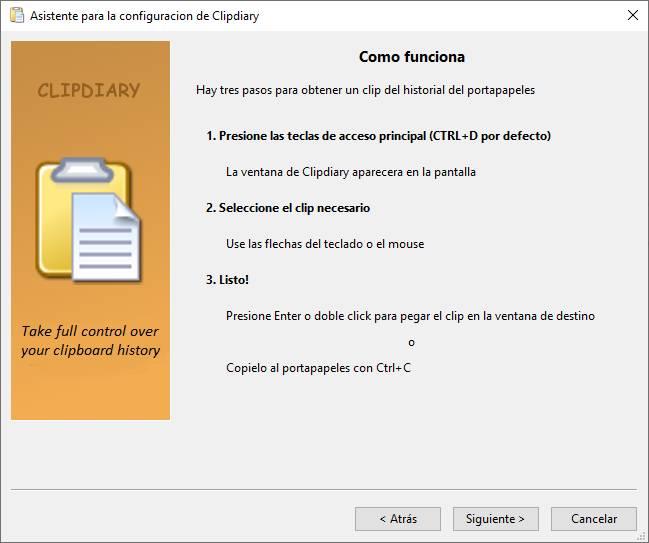
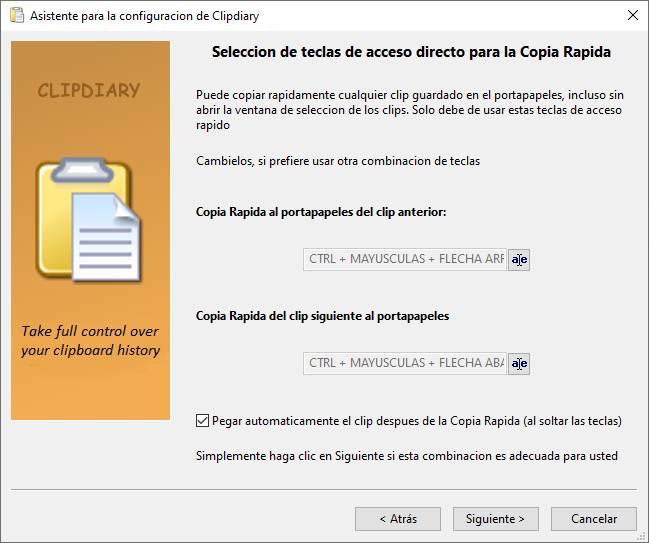
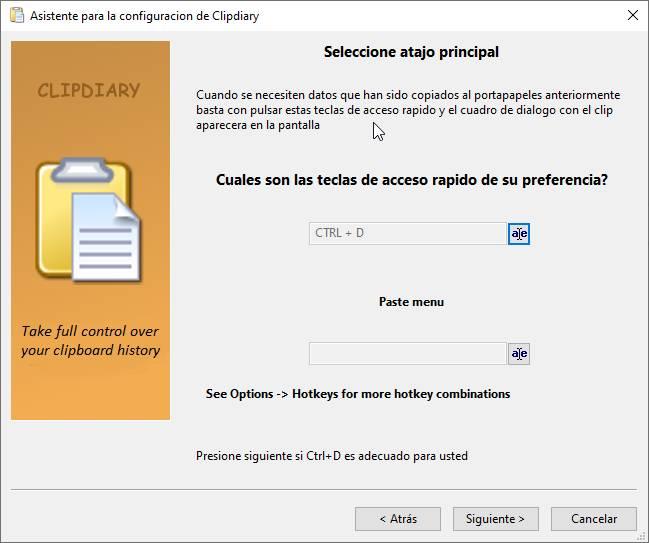
Si consideras que Clipdiary es útil para ti puedes adquirir su versión doméstica por 19.99$ o 39.99$ si quieres utilizarlo en cinco ordenadores. La licencia profesional tiene un precio de 29.99$ que baja hasta 10$ según la cantidad comprada. Sin embargo, Clipdiary es completamente libre si reúnes las siguientes condiciones: utilizarlo en un ordenador privado, tener unos ingresos familiares inferiores a 1500$ mensuales o ser una organización sin ánimo de lucro.
Descarga tu copia de prueba de Clipdiary directamente en su página web.
Otras formas de gestionar tu portapapeles
Clipdiary es un programa muy útil pero que finalmente tendrás que comprar a no ser que cumplas los requisitos para obtener una licencia gratuita. Este tipo de limitaciones suelen retraer a los usuarios de probar software nuevo ya que, tarde o temprano, tendrán que pagar. Para ese tipo de personas, traemos tres opciones completamente gratuitas.
Ditto, sencillez y gratuidad
Este aplicación libre y de código abierto te permitirá gestionar tu portapapeles aunque no disponga de etiquetas. La ventaja principal, que tiene frente a Clipdiary es que permite conectar a los usuarios y que estos utilicen los portapapeles de los demás. La seguridad de todos los componentes de la red se garantiza por el cifrado de los datos enviados. Y una ventaja secundaria es que es portable por lo que no tendrás que utilizar el espacio de tu disco duro.
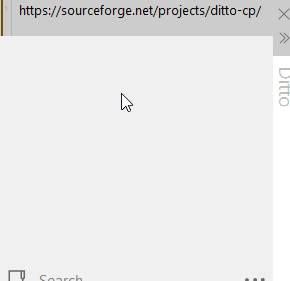
Visita la página web para descargar el programa y mejorar el rendimiento de tu portapapeles.
CopyQ, código abierto y mejor diseño
Multiplataforma y con una interfaz de uso mucho más agradable, CopyQ destaca por ser una aplicación más actualizada que Clipdiary. Con ella podrás manejar tu portapapeles con las mismas funciones que Clipdiary a excepción de la base de datos. Si utilizas CopyQ no podrás hacer una copia de seguridad de este fichero.
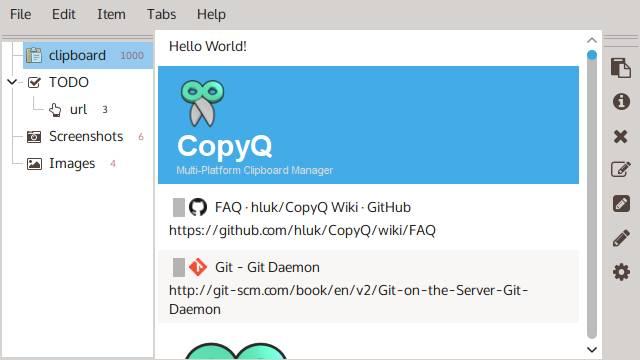
Encuentra tu copia en su página de GitHub.
1Clipboard
Lo primero que llama la atención de esta herramienta gratuita es que permite sincronizar el portapapeles en varios equipos a través de Google aunque puede ser utilizada sin conexión. La herramienta ha sido diseñada prescindiendo de muchas de las utilidades con las que contaban las anteriores opciones. 1Clipboard limita la busqueda de tus clips con tres criterios: texto, fecha o imagen. Y si lo deseas, en lugar de etiquetas, podrás señalar como destacado los recortes que elijas.
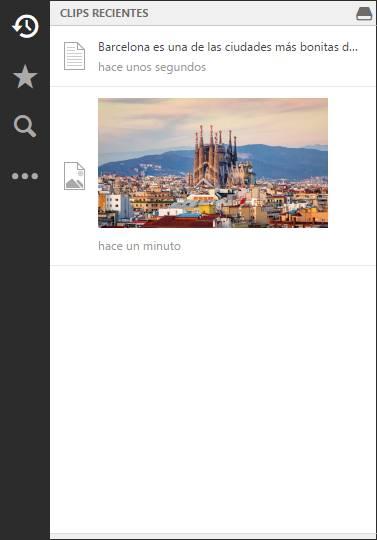
Elige la opción más simple y visualmente más atractiva visitando su página principal.
Fuente: SoftZone https://ift.tt/2XJIYLo Autor: Carlos A. Flores
.png)
